Altium Designer的电路板设计
发布时间:2013/12/9 20:13:43 访问次数:1174
Altium Designer的电路板设计必须受设计规则的限制,因此,我们必须认识设计规则,才能活用设计规则,ISL6614CRZ-T让我们的设计更省力、更有效率。而设定设计规则的方法,除了可在电路绘图时,对指定的线路标注设计规则外(详见《电路图设计》),还可启动“Design”一“Rules.”命令,开启图5.35所示的设计规则对话框。
在左边区块里,软件以树状结构列出十大类设计规则,若选取最上面的“DesignRules”项,右边表格里将列出所有设计规则,其中各栏位说明如下:
①“名称(Name)”栏位为设计规则的名称。
②“优先等级( Priority)”栏位列出设计规则的优先等级。
③“启用( Enabled)”栏位内提供开关此设计规则的选项。
④“形式(Type)”栏位列出设计规则的小分类名称。
⑤“类别(Category)“栏位列出设计规则属于十大类设计规则中的哪一大类。
⑥“范围(Scope)”栏位列出设计规则的适用对象。
⑦“属性(Attributes)”栏位列出设计规则的内容。
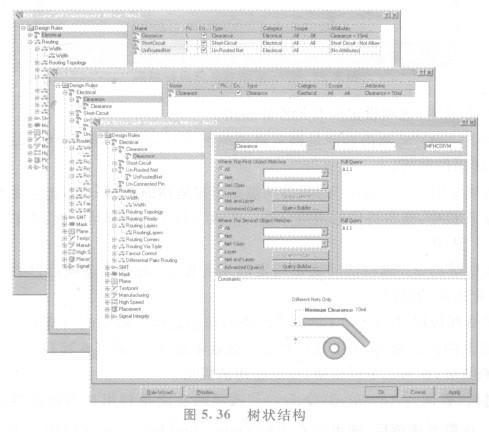
若指向项目左边的“+”,即可展开该类设计规则,若已经到达最底层,则可指定所要编辑的设计规则。而所指定的设计规则,其内容将出现在右边区块里,如图5. 36所示。根据操作的对象,设计规则可分为单一对象及两个对象两种,在图5. 36中最底层的Clearance设计规则,其功能是规范安全间距,而安全间距当然是两个元件的间距,所以其适用对象有两个。在右边区块中,分别列出Where The First Object Matches区块及Where The Second Object Matches区块,我们可在这两个区块中,分别筛选两个适用对象。
Altium Designer的电路板设计必须受设计规则的限制,因此,我们必须认识设计规则,才能活用设计规则,ISL6614CRZ-T让我们的设计更省力、更有效率。而设定设计规则的方法,除了可在电路绘图时,对指定的线路标注设计规则外(详见《电路图设计》),还可启动“Design”一“Rules.”命令,开启图5.35所示的设计规则对话框。
在左边区块里,软件以树状结构列出十大类设计规则,若选取最上面的“DesignRules”项,右边表格里将列出所有设计规则,其中各栏位说明如下:
①“名称(Name)”栏位为设计规则的名称。
②“优先等级( Priority)”栏位列出设计规则的优先等级。
③“启用( Enabled)”栏位内提供开关此设计规则的选项。
④“形式(Type)”栏位列出设计规则的小分类名称。
⑤“类别(Category)“栏位列出设计规则属于十大类设计规则中的哪一大类。
⑥“范围(Scope)”栏位列出设计规则的适用对象。
⑦“属性(Attributes)”栏位列出设计规则的内容。
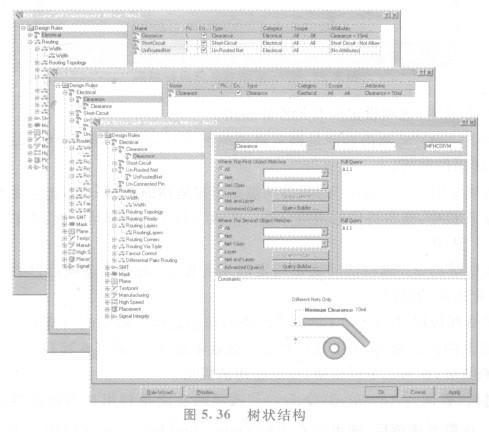
若指向项目左边的“+”,即可展开该类设计规则,若已经到达最底层,则可指定所要编辑的设计规则。而所指定的设计规则,其内容将出现在右边区块里,如图5. 36所示。根据操作的对象,设计规则可分为单一对象及两个对象两种,在图5. 36中最底层的Clearance设计规则,其功能是规范安全间距,而安全间距当然是两个元件的间距,所以其适用对象有两个。在右边区块中,分别列出Where The First Object Matches区块及Where The Second Object Matches区块,我们可在这两个区块中,分别筛选两个适用对象。



 公网安备44030402000607
公网安备44030402000607





